Maison >Tutoriel système >Série Windows >Que dois-je faire si Win11 n'a pas de mode veille ? Comment activer le mode veille de Win11 ?
Que dois-je faire si Win11 n'a pas de mode veille ? Comment activer le mode veille de Win11 ?
- PHPzoriginal
- 2024-09-02 16:07:04883parcourir
Après la mise à niveau vers Windows 11, de nombreux utilisateurs ont constaté qu'ils étaient gênés par le fait qu'ils ne parvenaient pas à trouver l'option d'hibernation dans le menu d'alimentation. Afin de résoudre ce problème, l'éditeur PHP Banana a compilé une méthode détaillée pour activer le mode veille de Win11. Le contenu suivant fournira une introduction détaillée sur la façon d'activer et d'utiliser le mode hibernation pour vous aider à résoudre facilement ce problème. Lisez la suite pour connaître les étapes et les instructions d'activation complètes.
1. La touche de raccourci "win+Q" ouvre le champ de recherche, entrez "Panneau de configuration" dans le champ et ouvrez-le.
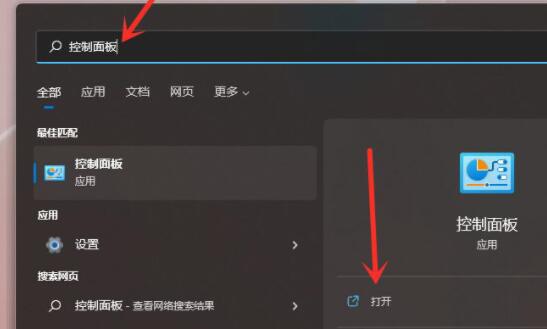
2. Cliquez sur « Matériel et son » sur la page.
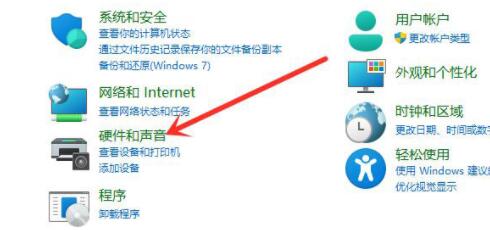
3. Cliquez ensuite sur « Modifier l'action du bouton d'alimentation » sous « Options d'alimentation ».
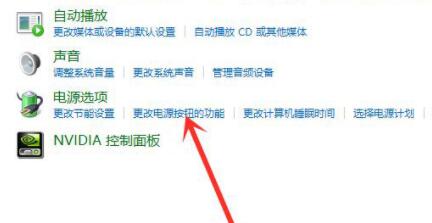
4. Sélectionnez ensuite "Modifier les paramètres actuellement indisponibles".
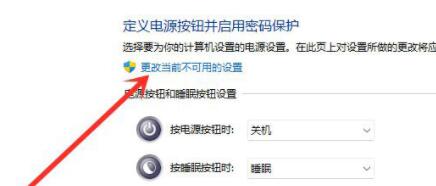
5. Recherchez ensuite l'option "Hibernate" en bas, cochez la petite case devant elle et enregistrez-la pour l'afficher dans le menu d'alimentation.
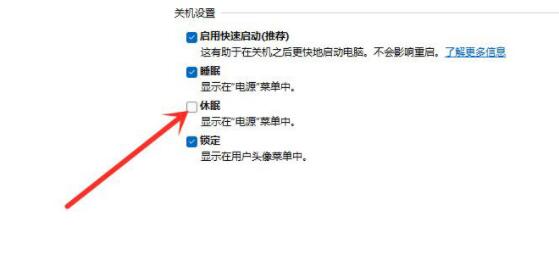
Ce qui précède est le contenu détaillé de. pour plus d'informations, suivez d'autres articles connexes sur le site Web de PHP en chinois!
Articles Liés
Voir plus- Cet Asus Rog Zephyrus avec un RTX 3070 est de 31% de réduction en ce moment
- Dépannage et conseils pour une installation de Windows 11 LTSC réussie
- Comment changer mon arrière-plan de bureau?
- Comment installer en toute sécurité Windows 11 LTSC: un guide complet de l'utilisateur
- Comment installer et configurer Windows 11 LTSC pour une stabilité et des performances maximales

